Ответ на сообщение
Можно переслать полученное сообщение всем, а не только отправителю сообщения или всем остальным его получателям. В пересылаемое сообщение будут включены все файлы, приложенные к исходному сообщению.
В этом упражнении вы будете отвечать и пересылать сообщения.
Откройте сообщение Upcoming Tradeshow в папке Inbox (Входящие).
Имейте в виду, что ответ будет отослан только Karen Berg, и что вложенный файл не будет включен в ответное сообщение. Также обратите внимание, что в строке Subject (Тема) добавлен префикс «RE::». Этот префикс означает, что сообщение является ответом на предыдущее сообщение.
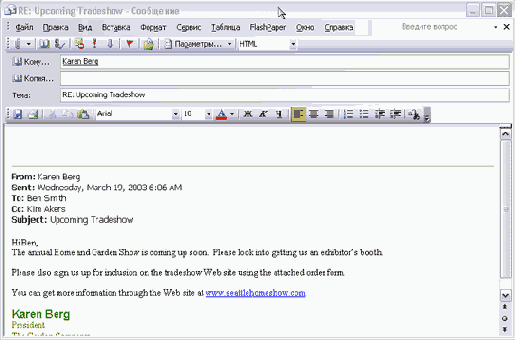
Совет. Если Microsoft Word является редактором электронных сообщений по умолчанию, в форме ответного сообщения, помимо обычной панели инструментов, отображается также новая панель Word с именем E-mail (Электронная почта). Панель инструментов E-mail содержит кнопки, связанные с работой с электронной почтой и находящиеся на стандартной панели инструментов и панели форматирования; это сделано с той целью, чтобы освободить больше пространства для работы.
Важно. Поскольку все электронные адреса в этой книге вымышленные, сообщения, посланные по этим адресам, будут возвращаться в ваш почтовый ящик. Просто удаляйте вернувшиеся сообщения, щелкая на них и нажимая кнопку Delete (Удалить).
Совет. Можно настроить Outlook на закрытие сообщения после ответа на него.
В меню Tools (Сервис) выберите Options (Параметры). На вкладке Preferences (Настройки) нажмите кнопку E-mail Options (Параметры почты). В диалоговом окне E-mail Options ( Параметры электронной почты) отметьте опцию Close Original message on reply or forward (Закрывать исходное сообщение при ответе или пересылке).
Важно. Это учебное сообщение было скопировано в почтовый ящик, а не послано вам, поэтому в строке Tо (Кому) отображается ваш вымышленный адрес (mikeg@gardenco.msn.com). Когда вы будете отвечать на сообщение, посланное вам кем-то другим, ваш адрес не будет отображаться в строке То (Кому), и ваш ответ к вам не вернется.
Ответ будет отправлен пользователям Karen Berg и Kim Akers.
Появится форма Forward Message (Пересылка сообщения).
Заметьте, что строки адресов пусты, и что вложение включено в письмо. Также обратите внимание на добавленный в строку Subject (Тема) префикс «FW:». Этот префикс обозначает, что сообщение переслано.
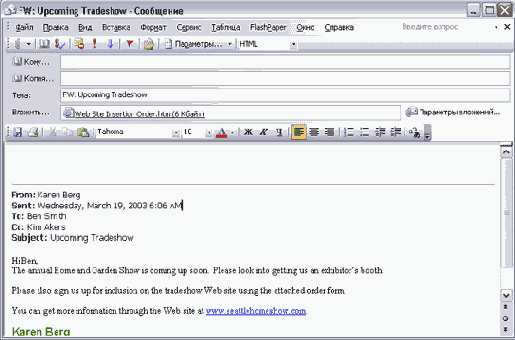
Сообщение будет переслано по введенному адресу читателя. При получении сообщения в правом нижнем углу экрана появится небольшое прозрачное уведомление, называемое оповещением рабочего стола. Можно задержать указатель мыши над уведомлением, чтобы выделить поле и прочесть первые несколько строк сообщения, щелкнуть на оповещении, чтобы открыть сообщение, либо нажать одну из кнопок в поле, чтобы пометить сообщение флагом «к исполнению», удалить сообщение или пометить как прочитанное.
Можно отправлять мгновенные ответы на запросы о встрече и сообщения с помощью переключателей. Для получения более подробной информации об этой возможности обратитесь к главам 18 и 21.
